WPS ppt设置先后出现顺序的方法
2022-12-09 10:23:42作者:极光下载站
很多小伙伴在使用wps编辑演示文稿时,经常会在最后检查的时候发现自己的幻灯片结构出现了问题,需要进行一些调整,又或是动画效果在设置的时候出现了顺序混乱的情况,这些问题该怎么快速解决呢,其实很简单,我们可以直接通过更改幻灯片的顺序以及动画播放顺序来进行调节,其中动画顺序我们还可以分为上下两个动画同时播放顺序以及所有动画之间的先后顺序来进行设置。有的小伙伴可能不清楚具体的操作方法,接下来小编就来和大家分享一下WPS ppt设置先后出现顺序的方法。
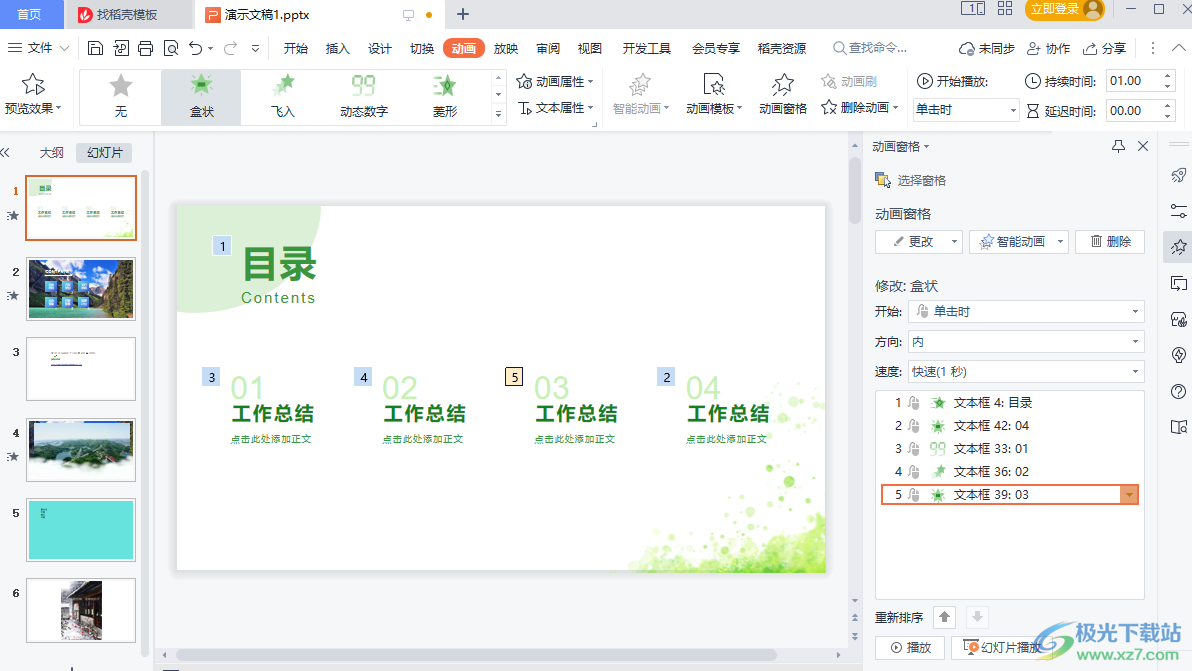
方法步骤
方法一 上下动画之间的播放顺序
1、第一步,我们先打开Wps软件,然后在WPS中新建或直接打开一个演示文稿,在演示文稿页面中我们选中幻灯片中的内容,然后点击动画选项,再在子工具栏中点击“动画窗格”选项
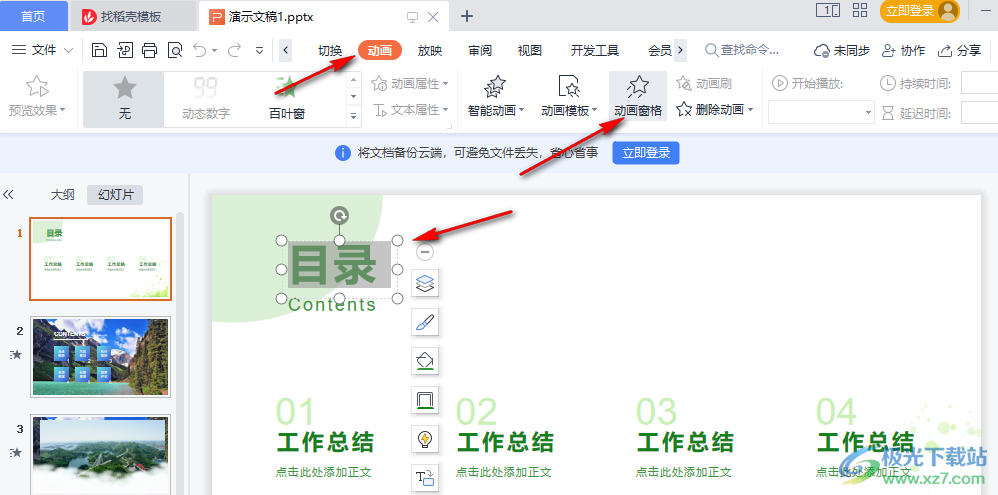
2、第二步,点击动画窗格选项之后,我们在右侧出现的动画窗格页面中点击“添加效果”选项,然后在效果列表中选择自己需要的动画,点击使用
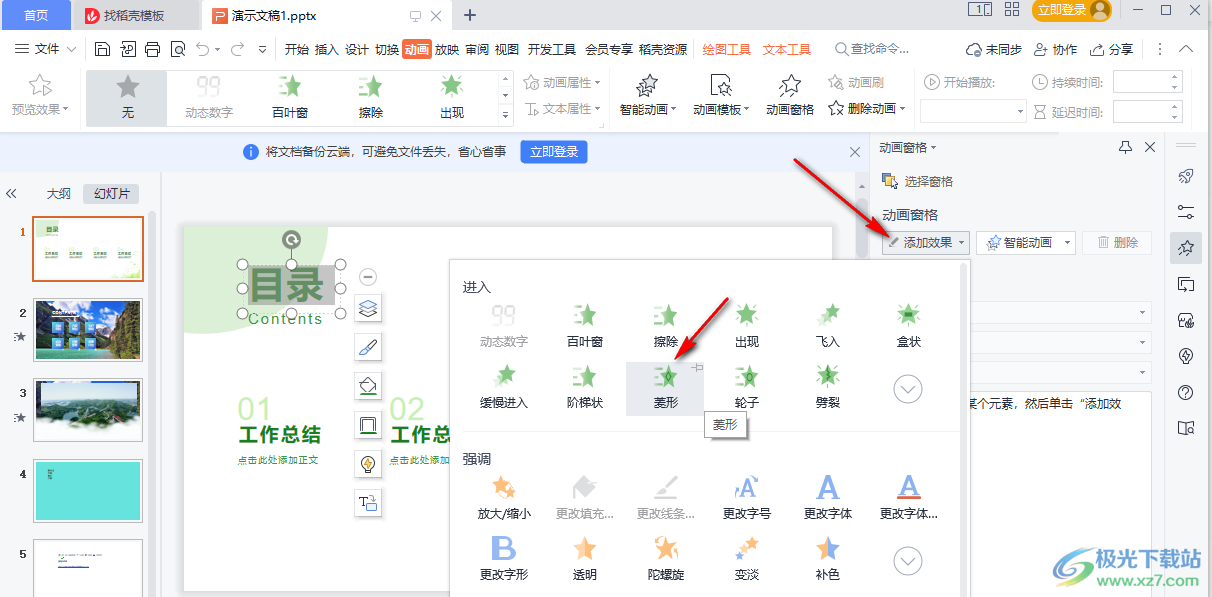
3、第三步,给目标添加动画之后我们在动画选项下完成“开始”、“方向”以及“速度”的设置
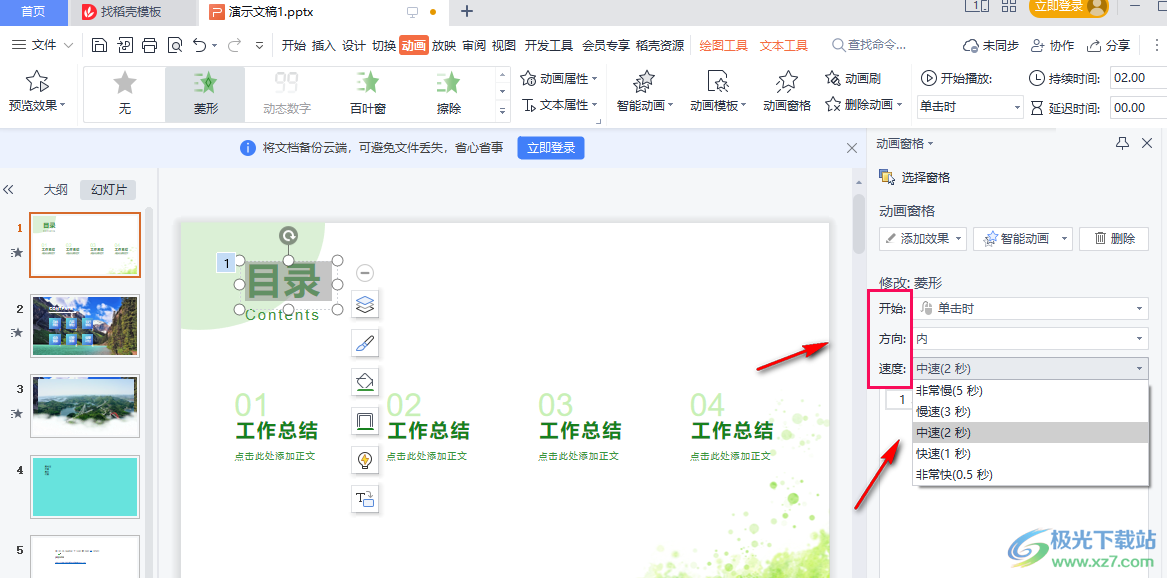
4、第四步,同样的操作,我们给其它需要添加动画效果的对象都设置好,然后就可以看到每个动画对象左侧的数字与窗格中动画列表中的数字相对应
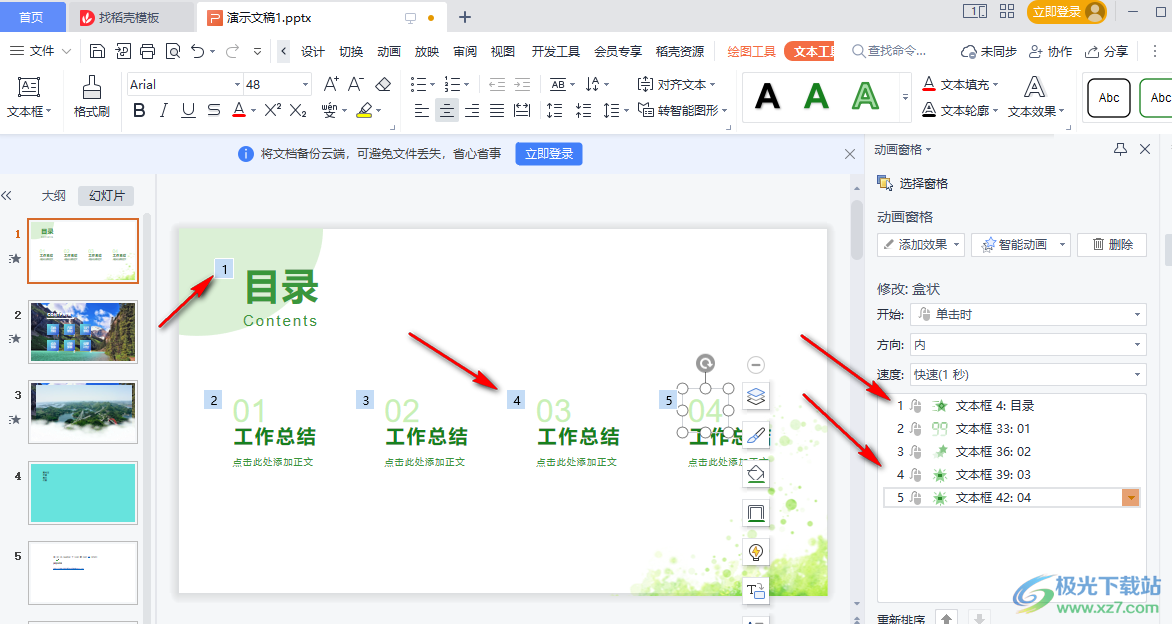
5、第五步,想要修改动画的先后顺讯,我们可以在幻灯片中点击需要调整顺序的对象,然后在右侧窗格中就能自动选中该动画了,接着我们点击动画的倒三角图标,然后在下拉列表中我们可以选择动画与上移动画的播放顺序,可以是同时播放,也可以是在上一动画之后
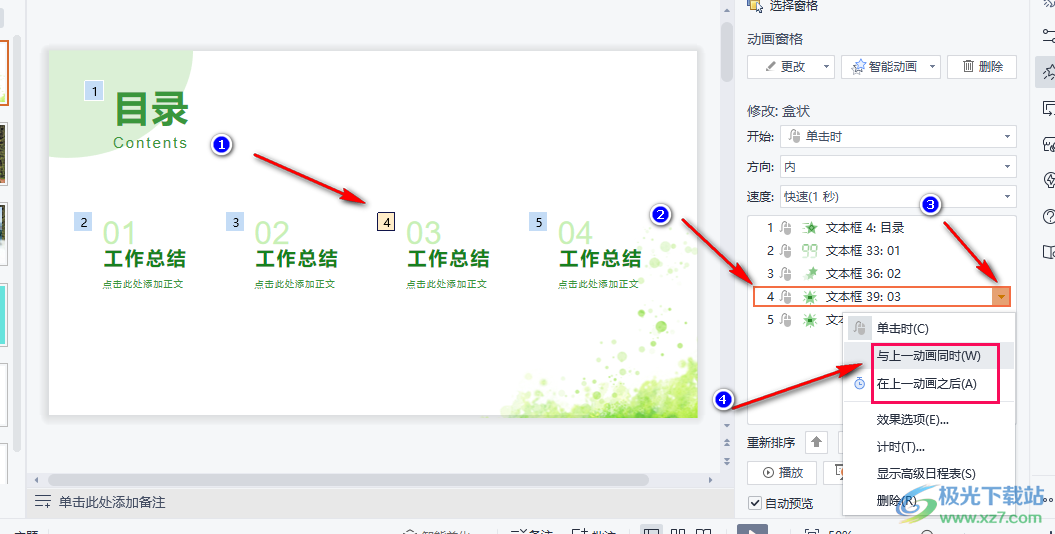
方法二 动画重新排序
1、第一步,我们在幻灯片中选中一个动画,然后在动画窗格的列表下方可以看到“重新排序”选项,在该选项右侧有两个上下箭头,就是改变选中动画顺序的工具,我们选中一个动画再点击上或下的箭头图标就可以更改动画顺序了
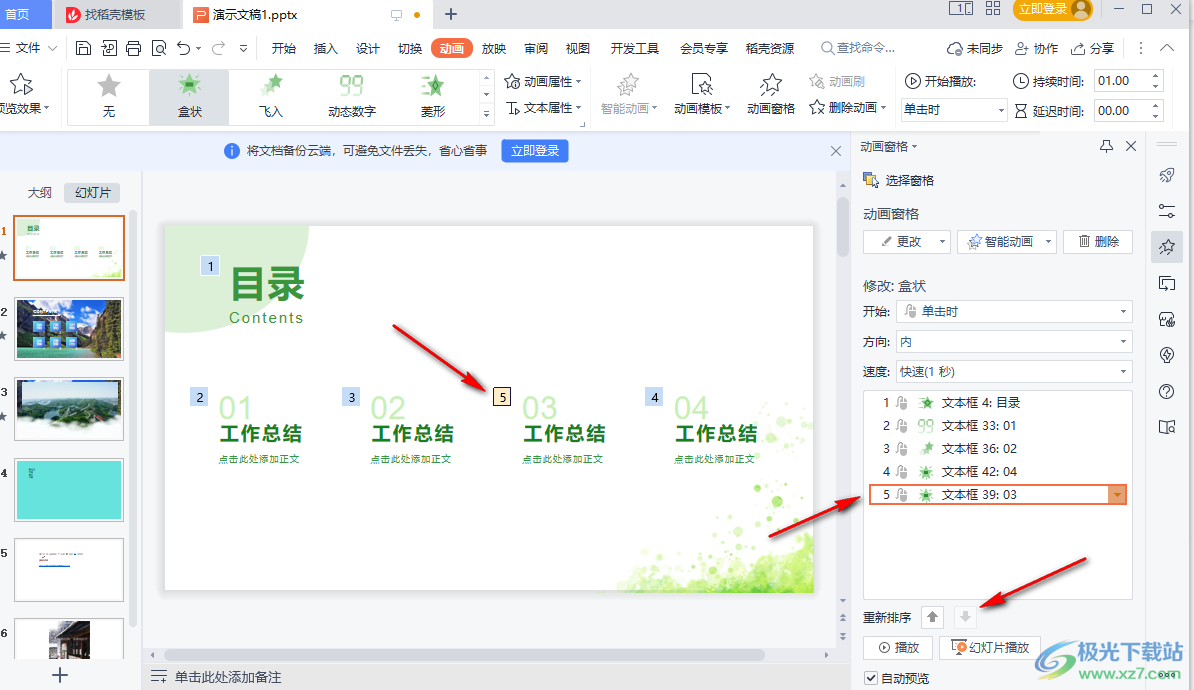
2、第二步,我们也可以在动画窗格的动画效果列表中直接拖动动画效果,然后将其放到自己想要的顺序位置上
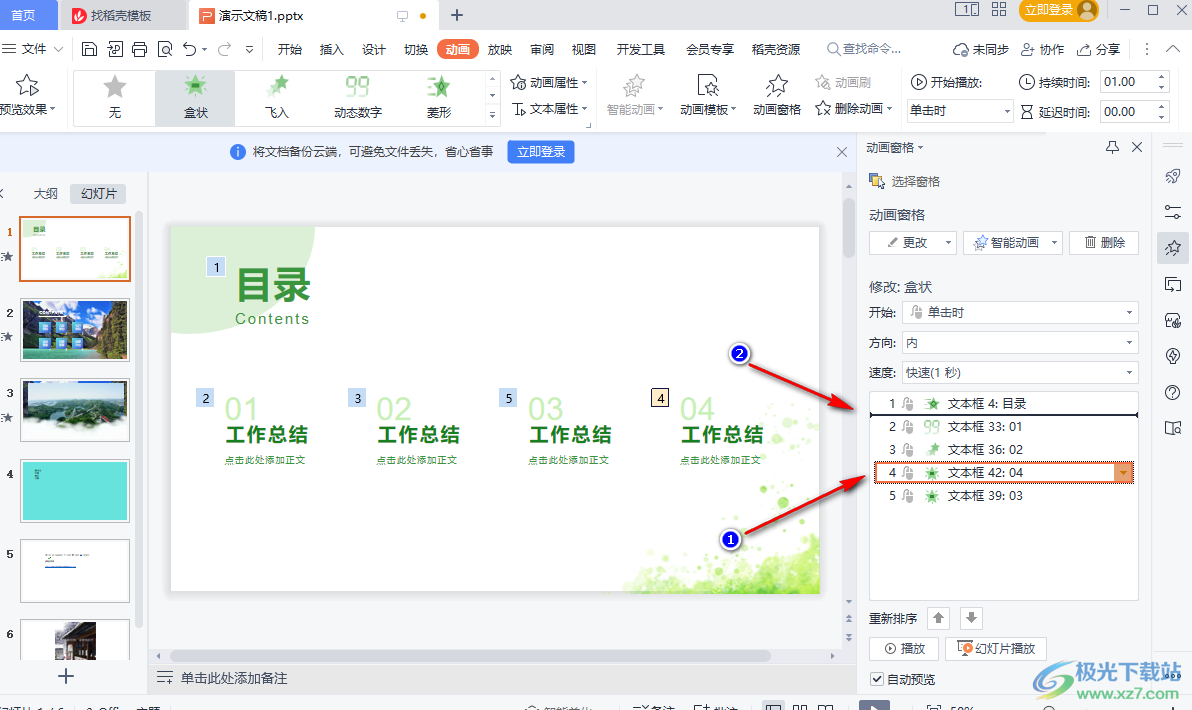
方法三 幻灯片排序
1、第一步,我们在左侧的幻灯片页面中,可以直接选中一张幻灯片,然后将其拖动到需要的位置上,放置之前该位置上会出现一条黄色横线,松开鼠标就能完成幻灯片顺序修改了
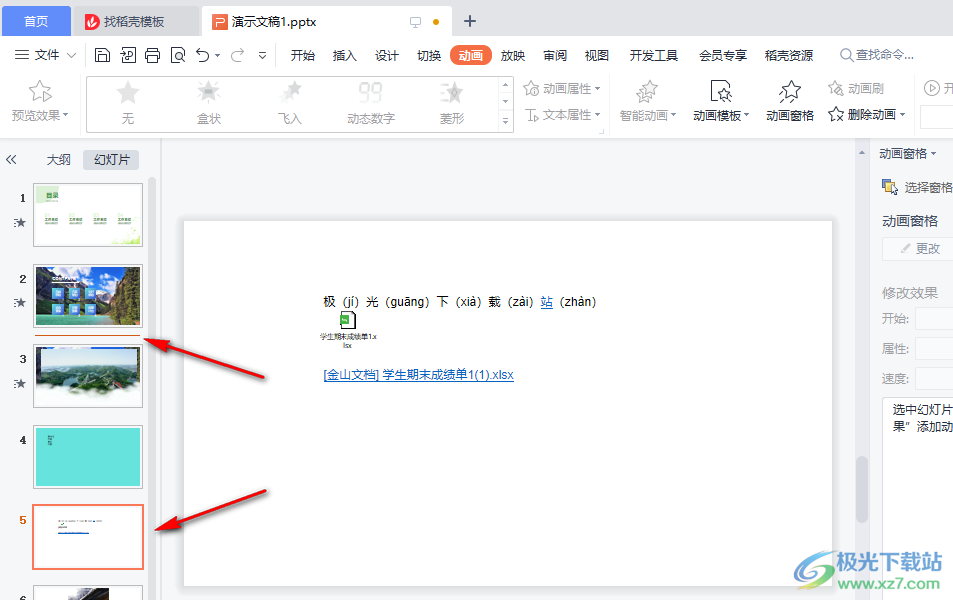
以上就是小编整理总结出的关于WPS ppt设置先后出现顺序的方法,更换幻灯片或是动画播放顺序的方法都有,选择自己需要的进行操作即可,感兴趣的小伙伴快去试试吧。
